本教程适用版本:WPS 365 点击免费使用

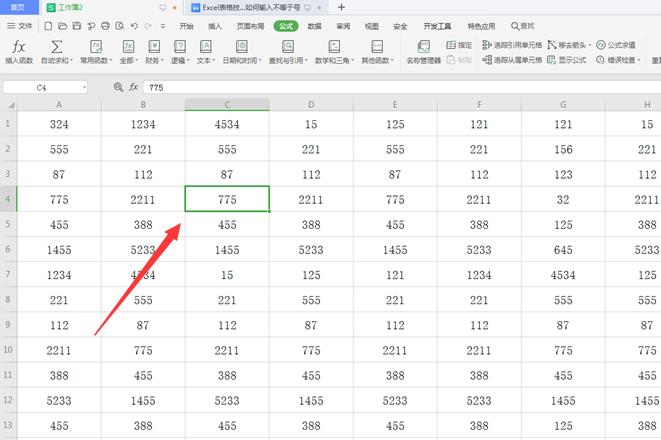 >>免费升级到企业版,赠超大存储空间
单独选择一行或一列:比如我们选择第四行,只需要点击第四行的边框即可,选择一列亦是如此:
>>免费升级到企业版,赠超大存储空间
单独选择一行或一列:比如我们选择第四行,只需要点击第四行的边框即可,选择一列亦是如此:
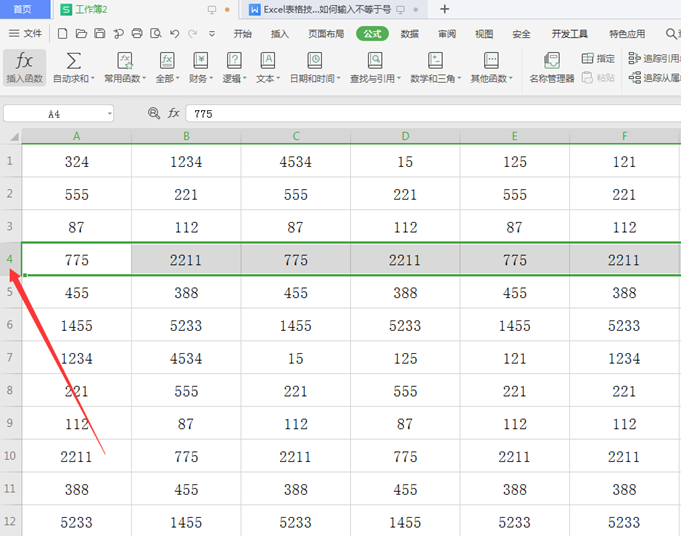 >>免费升级到企业版,赠超大存储空间
选择多个单元格区域:选中第一个单元格,按下鼠标左键拖至最后的单元格,不过这种方式更适用于小面积区域的选取:
>>免费升级到企业版,赠超大存储空间
选择多个单元格区域:选中第一个单元格,按下鼠标左键拖至最后的单元格,不过这种方式更适用于小面积区域的选取:
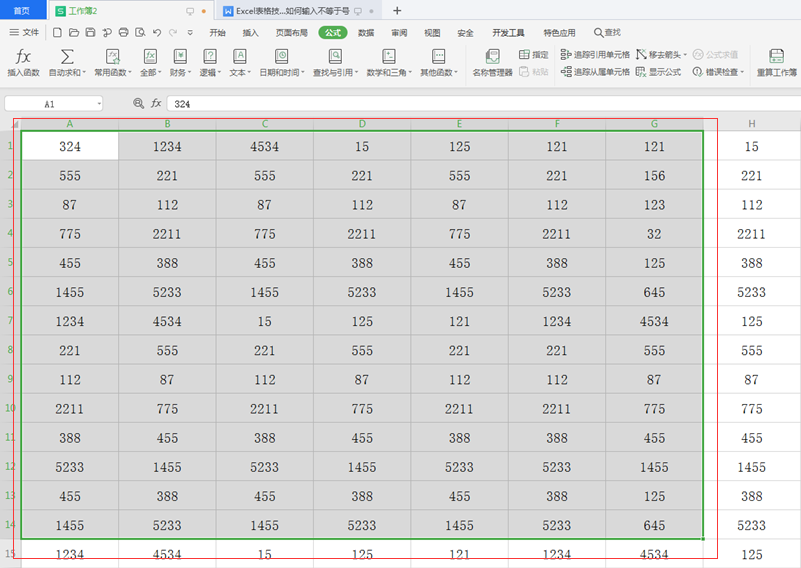 >>免费升级到企业版,赠超大存储空间
针对大面积区域的选取,我们可以点选第一个单元格后,按下键盘上的【Shift】,选择最后一个单元格:
>>免费升级到企业版,赠超大存储空间
针对大面积区域的选取,我们可以点选第一个单元格后,按下键盘上的【Shift】,选择最后一个单元格:
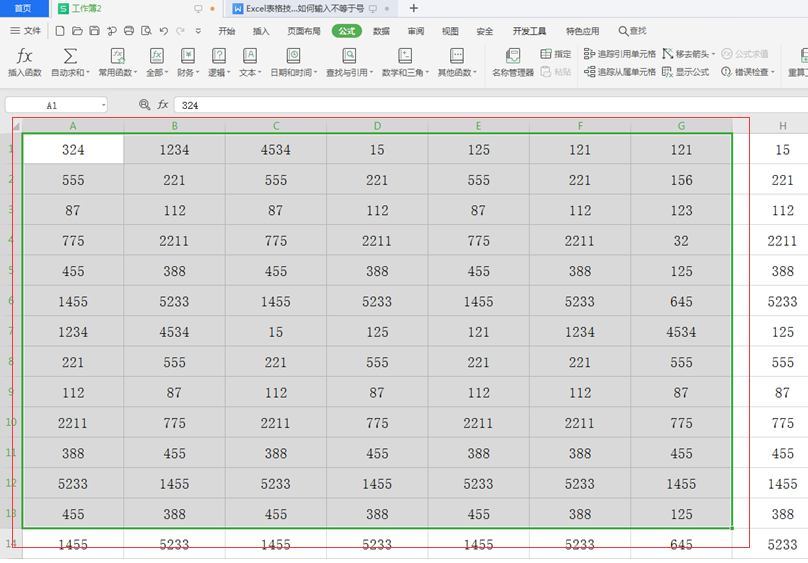 >>免费升级到企业版,赠超大存储空间
不连续单元格区域的选取:点击第一个单元格,按下键盘上的【Ctrl】键,连续点击其它单元格:
>>免费升级到企业版,赠超大存储空间
不连续单元格区域的选取:点击第一个单元格,按下键盘上的【Ctrl】键,连续点击其它单元格:
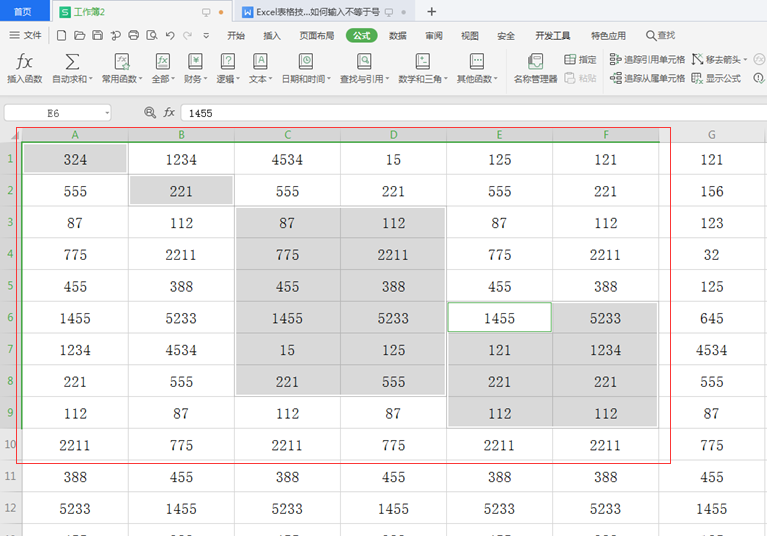 >>免费升级到企业版,赠超大存储空间
全选所有的单元格:一个方法:点击边框左上角部位;另一个方法:点选任意单元格,按下键盘上的【Ctrl】+【A】:
>>免费升级到企业版,赠超大存储空间
全选所有的单元格:一个方法:点击边框左上角部位;另一个方法:点选任意单元格,按下键盘上的【Ctrl】+【A】:
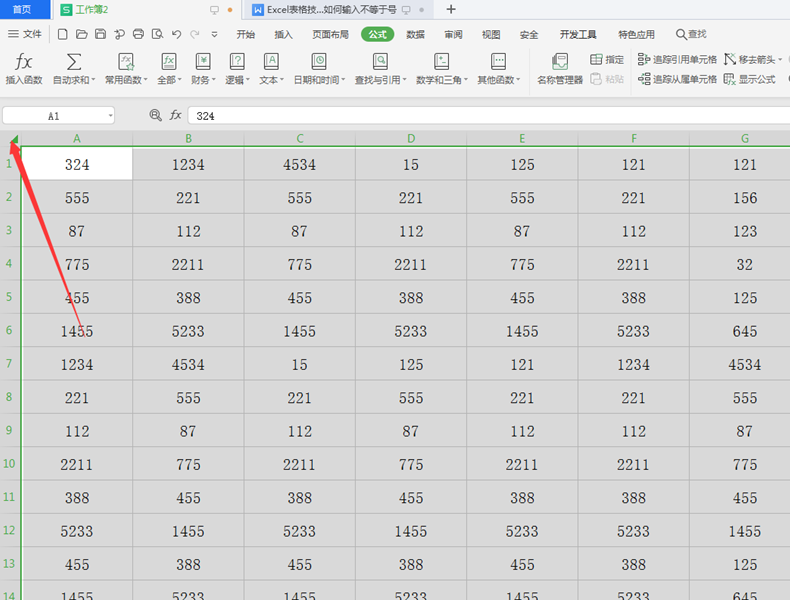 >>免费升级到企业版,赠超大存储空间
以上就是WPS Excel文件中关于选中指定区域的几种情况和技巧,是不是觉得很简单?你们学会了么?
>>免费升级到企业版,赠超大存储空间
以上就是WPS Excel文件中关于选中指定区域的几种情况和技巧,是不是觉得很简单?你们学会了么?

声明:
本站所有文章,如无特殊说明或标注,均为本站原创发布。任何个人或组织,在未征得本站同意时,禁止复制、盗用、采集、发布本站内容到任何网站、书籍等各类媒体平台。如若本站内容侵犯了原著者的合法权益,可联系我们进行处理。

